GoPro Labs Reset: Din instruktionsguide för en nystart
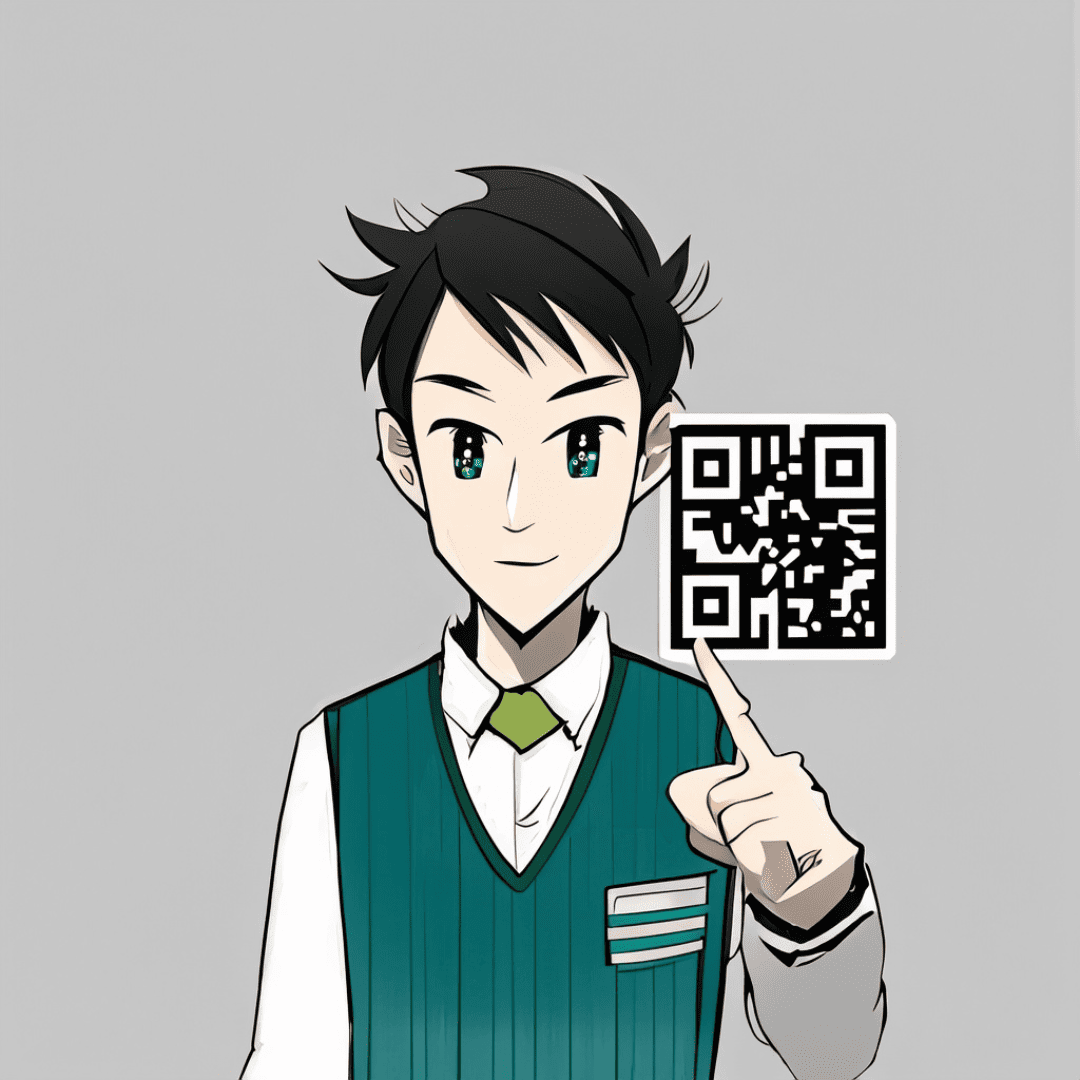
Om du är en ivrig GoPro-användare har du antagligen utforskat de avancerade funktionerna som är tillgängliga genom GoPro Labs. Även om dessa funktioner avsevärt kan förbättra din kameras kapacitet, kan det komma en tid när du behöver en GoPro Labs återställd.
Oavsett om du har ställt in en funktion som nu orsakar problem eller bara vill börja med ett rent blad, är det avgörande att veta hur man återställer dessa avancerade inställningar.
I den här guiden kommer jag i första hand att fokusera på !ÅTERSTÄLLA kommando, din bästa lösning för att radera alla permanenta metadatainställningar.
Notera: Om du vill ta bort GoPro Labs helt från din kamera, kanske du hittar Denna artikel på min blogg till hjälp.
Vikten av att återställa GoPro Labs-funktioner
Att återställa GoPro Labs-funktioner är mer än bara ett "trevligt att ha"-alternativ; det är ofta en nödvändighet. Oavsett om du felsöker problem, förbereder din kamera för en firmware-uppdatering eller helt enkelt vill återgå till standardinställningarna, att veta hur man återställer är ovärderligt.
Till exempel har jag stött på forumdiskussioner där användare ställer in funktioner som extra långa timelapses eller specifika fotolägen, bara för att hitta sig själva fast med dessa inställningar. I sådana fall är !ÅTERSTÄLLA kommando kan vara en snabb och effektiv lösning. Men det är inte det enda återställningskommandot du bör känna till. Det finns andra kommandon som !FORMATERA för formatering av SD-kort och !FRESET för fabriksåterställningar som är lika användbara.
Förstå kommandot !RESET
De !ÅTERSTÄLLA command är ett verktyg i GoPro Labs-sviten som låter dig radera alla dina permanenta metadatainställningar. Det här är inställningar som du har ställt in med valfri GoPro Labs QR-kod kommando. Skönheten i !ÅTERSTÄLLA är att det kräver användarbekräftelse, vilket säkerställer att du inte av misstag raderar viktiga konfigurationer.
Hur man använder kommandot !RESET: En steg-för-steg-guide
- Öppna QR Control-appen: Börja med att öppna QRControl-appen på din smartphone. Det är här du kommer att generera QR-koden för
!ÅTERSTÄLLAkommando. - Navigera till avsnittet Extras: Du hittar
!ÅTERSTÄLLAkommandot under en flik eller sektion dedikerad till "Extras". - Välj !ÅTERSTÄLL: Välj den
!ÅTERSTÄLLAkommandot från de tillgängliga alternativen. Detta kommer att generera en QR-kod. - Skanna QR-koden: Slå på din GoPro-kamera och rikta den mot QR-koden som visas på din smartphone. Se till att kameran skannar koden.
- Bekräfta åtgärden: Eftersom att radera permanent metadata är en viktig åtgärd kommer din GoPro att be om användarbekräftelse. Bekräfta för att fortsätta.
- Kontrollera för bekräftelse: När åtgärden har bekräftats kommer din GoPro att indikera att inställningarna har återställts. Detta visas på kamerans skärm.

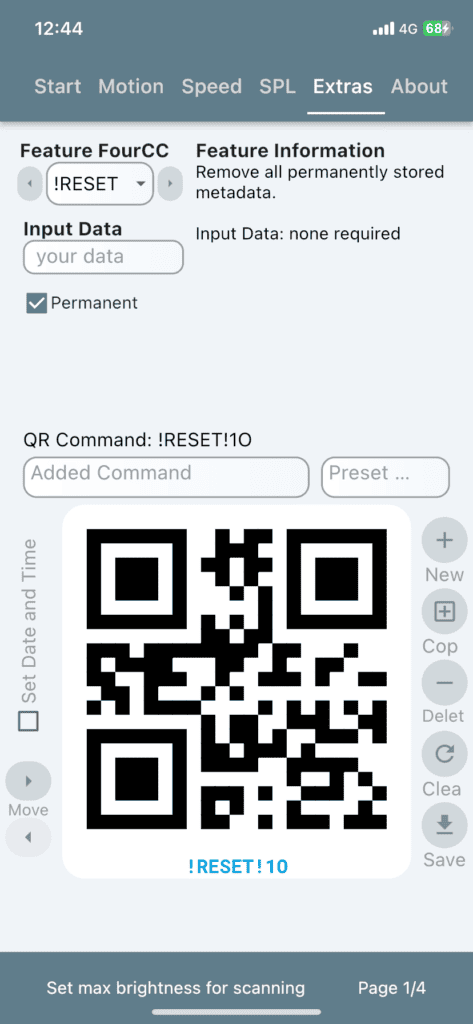
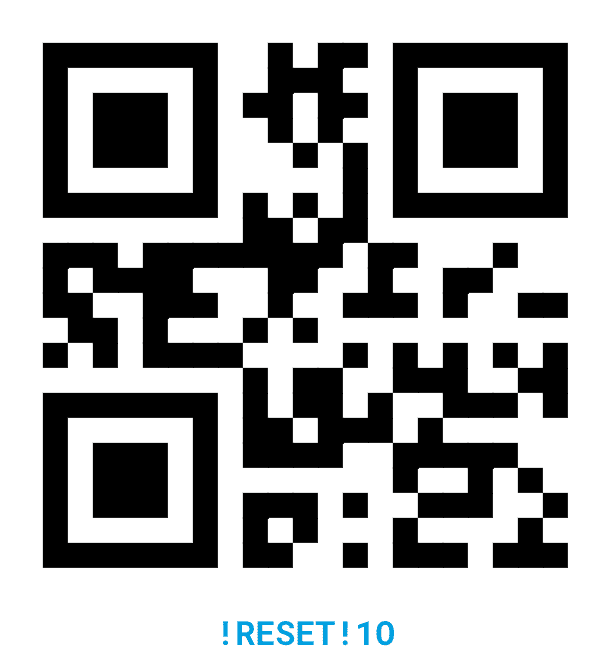
Alternativ metod: Använda QR-koden i artikeln
Om du föredrar att inte använda QRControl-appen kan du också återställa dina GoPro Labs-inställningar med hjälp av QR-koden i den här artikeln. Den här metoden är särskilt användbar om du läser den här guiden på en annan enhet än din smartphone.
- Leta upp QR-koden i artikeln: Bläddra till avsnittet i den här artikeln där
!ÅTERSTÄLLAQR-koden visas. - Slå på din GoPro-kamera: Se till att din GoPro-kamera är på och redo att skanna.
- Rikta kameran mot QR-koden: Placera din GoPro så att den tydligt kan se GoPro Labs-återställnings-QR-koden som visas i den här artikeln. Se till att kameran skannar koden.
- Bekräfta åtgärden: Precis som med metoden QR Control App kommer du att bli tillfrågad om användarbekräftelse. Bekräfta att fortsätta med GoPro Labs-återställningskoden.
- Kontrollera för bekräftelse: Din GoPro kommer att indikera att inställningarna har återställts, vanligtvis visas på kamerans skärm.
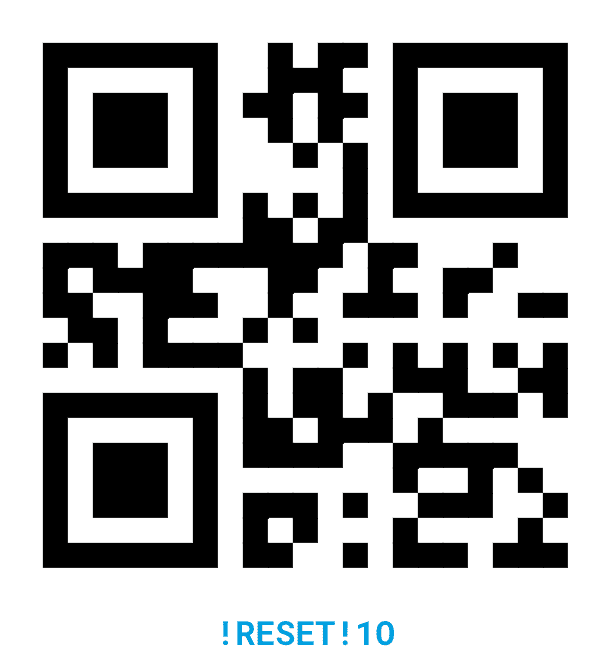
Min erfarenhet av In-Article QR-koden
Enligt min erfarenhet är att använda en QR-kod i artikeln ett bekvämt alternativ till att använda en app, särskilt när du redan läser guiden på en separat enhet. Det är snabbt, effektivt och får jobbet gjort utan att kräva några ytterligare steg.
Min erfarenhet av !RESET
Enligt min erfarenhet är !ÅTERSTÄLLA kommandot är otroligt enkelt att använda men extremt effektivt. Det är ett snabbt sätt att återställa din GoPro till ett mer "vanilj" tillstånd, speciellt om du har experimenterat med olika GoPro Labs-funktioner. Jag rekommenderar starkt att du bekantar dig med det här kommandot, eftersom det kan rädda dig från potentiell huvudvärk längs linjen.
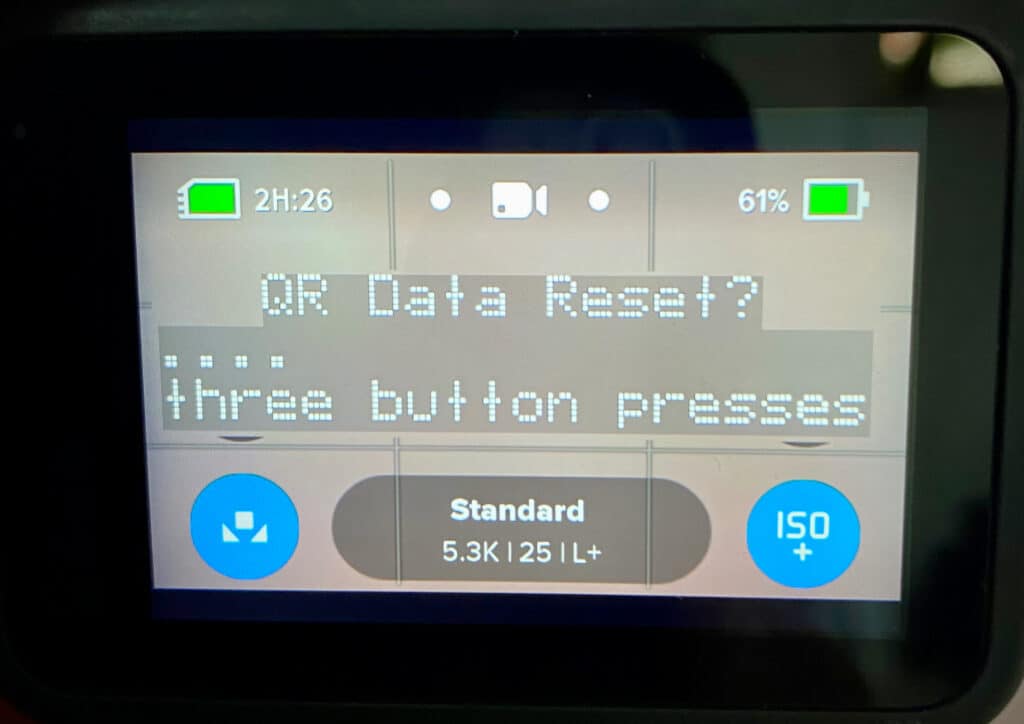
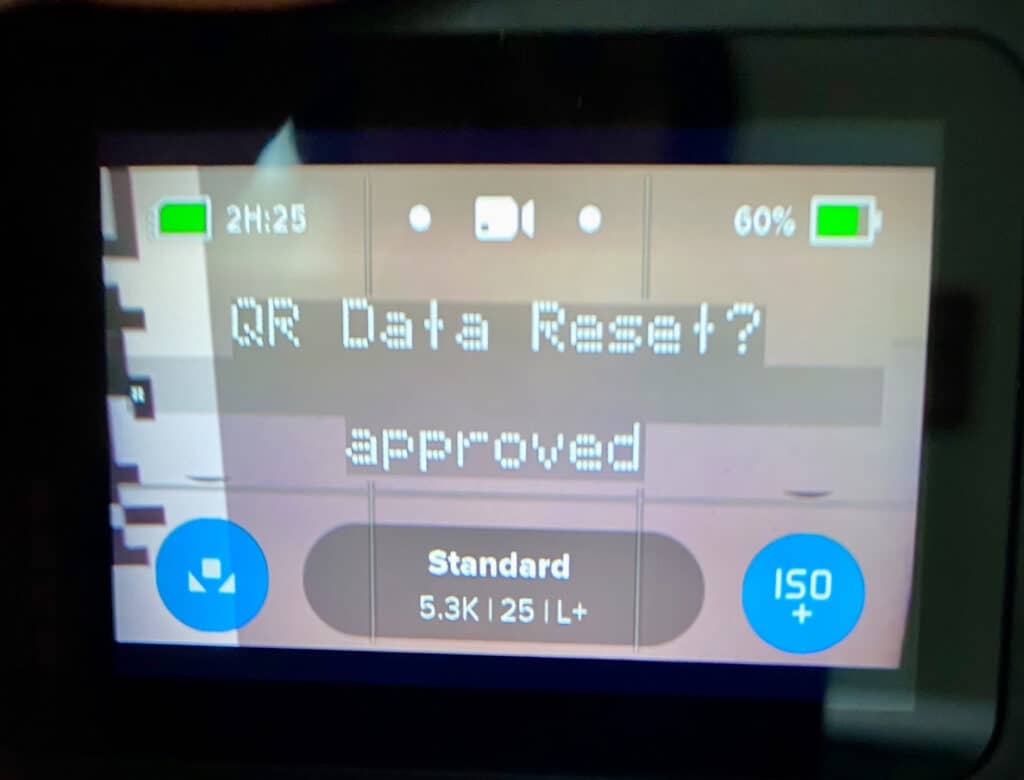
Andra viktiga GoPro Labs återställningskommandon för HERO10, HERO11 och HERO12
Om du använder en GoPro HERO10, HERO11 eller HERO12, har du tillgång till en mängd andra återställningskommandon utöver !ÅTERSTÄLLA. Dessa kommandon erbjuder olika funktioner och är lika viktiga att känna till, särskilt om du vill ha full kontroll över kamerans inställningar.
Formatera SD-kort: !FORMAT
De !FORMATERA kommandot låter dig formatera ditt SD-kort via en QR-kod. Detta är särskilt användbart när du vill radera all data på kortet och börja om på nytt. Precis som !ÅTERSTÄLLA kommandot kräver den här åtgärden också användarbekräftelse för att fortsätta.
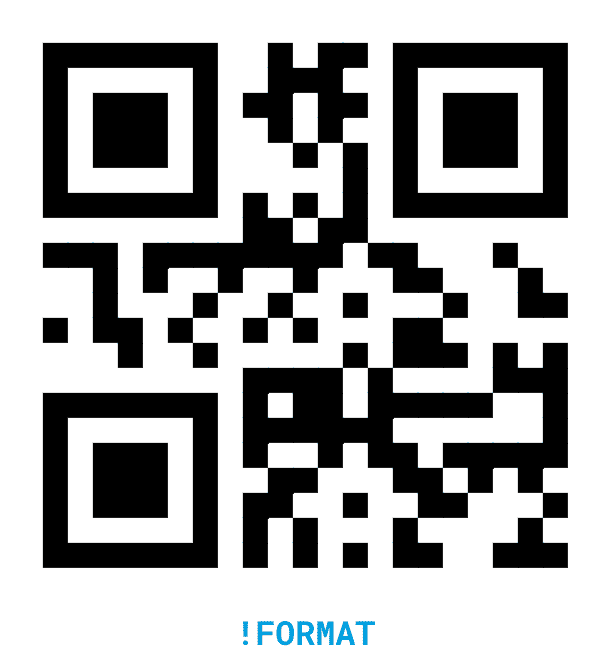
Gå tillbaka till grunderna: Fabriksåterställning (!FRESET)
De !FRESET kommandot utför en fabriksåterställning på din GoPro-kamera. Det raderar allt förutom QR-kodens metadata. Detta är en mer drastisk åtgärd och kan användas efter en firmwareuppdatering för att säkerställa att inga inkompatibla inställningar finns kvar på din kamera.
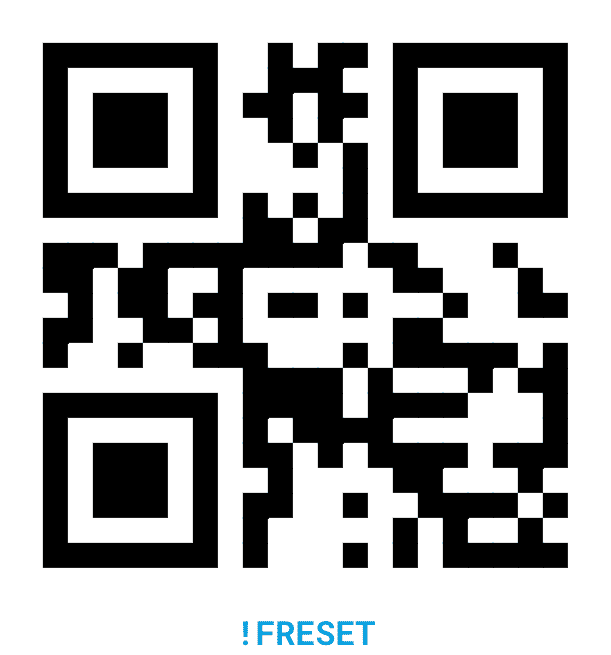
Återställa standardförinställningar: !PRESET
Om du har anpassat dina kamerainställningar och vill återgå till standardförinställningarna, !FÖRINSTÄLLA kommando är din bästa insats. Detta kommando återställer alla standardförinställningar och, precis som de andra kommandona, kräver användarbekräftelse.

Torka WiFi-referenser: !WRESET
De !ÅRSÄTT kommandot är utformat för att radera alla dina BLE (Bluetooth Low Energy) och WiFi-konfigurationer. Detta är särskilt användbart om du har anslutningsproblem eller vill ställa in din kamera med nya nätverksinställningar.
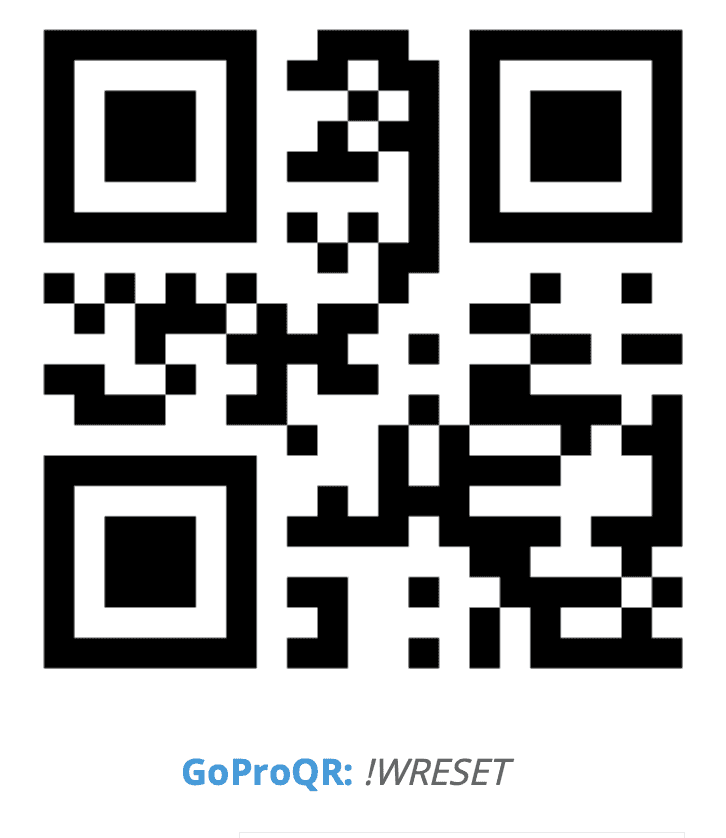
Min erfarenhet av dessa kommandon
Enligt min erfarenhet är dessa ytterligare återställningskommandon otroligt användbara för HERO10-, HERO11- och HERO12-användare. De erbjuder en nivå av kontroll som kan vara ovärderlig, särskilt när du felsöker problem eller förbereder din kamera för nya uppgifter. Jag rekommenderar starkt att du tar dig tid att förstå vad varje kommando gör och hur det kan gynna dig.
Vanliga problem och felsökning
Även med de bästa avsikterna kan saker ibland gå snett när du har att göra med avancerade funktioner som GoPro Labs. Här kommer jag att ta upp några vanliga problem som användare har rapporterat och ge felsökningstips.
"Inte godkänt" meddelande på Hero 11
Vissa användare, särskilt de med Hero 11-modellen, har rapporterat att de fått ett "inte godkänt" meddelande när de skannar en återställd QR-kod. Om du stöter på det här problemet kan du behöva uppdatera kamerans firmware eller konsultera GoPros officiella support för en lösning.
Användarbekräftelse krävs
Alla återställningskommandon som nämns i den här guiden kräver användarbekräftelse. Även om detta är en säkerhetsfunktion kan det ibland vara förvirrande för nya användare. Se till att bekräfta åtgärden på kamerans skärm när du uppmanas.
Överväganden för uppdatering av firmware
Om du nyligen har uppdaterat kamerans firmware är det en bra idé att utföra en fabriksåterställning med hjälp av !FRESET kommando. Detta säkerställer att det inte finns några inkompatibla inställningar kvar på din kamera från en firmwareversion till en annan.
Att känna till dessa vanliga problem och deras lösningar kan spara mycket tid och frustration. Kom alltid ihåg, när du är osäker, konsultera den officiella GoPro-supporten eller gemenskapsforum för ytterligare hjälp.
Avslutning: Din go-to-guide för GoPro Labs återställningskommandon
Att förstå hur man effektivt återställer GoPro Labs-funktioner är viktigt för alla GoPro-användare. Oavsett om du är en tillfällig användare eller ett erfaret proffs, erbjuder dessa återställningskommandon en nivå av kontroll som kan vara ovärderlig i olika scenarier. Från att radera permanent metadata med !ÅTERSTÄLLA att utföra en fabriksåterställning med !FRESET, ger dessa kommandon dig de verktyg du behöver för att effektivt hantera kamerans avancerade inställningar.
Enligt min erfarenhet ligger nyckeln till att framgångsrikt använda GoPro Labs-funktioner i att förstå inte bara hur man ställer in dem, utan också hur man återställer dem när det behövs. Kommandona jag har diskuterat i den här guiden är inte bara teknisk jargong; de är praktiska verktyg som kan spara tid och förhindra potentiella problem. Jag rekommenderar starkt att du bekantar dig med dessa kommandon och att du har den här guiden till hands för framtida referens.
Ytterligare resurser
För dem som vill dyka djupare in i GoPro Labs funktioner eller stöter på problem som inte tas upp i den här guiden, här är några ytterligare resurser:
Dela gärna med dig av dina erfarenheter, tips och frågor i kommentarsfältet nedan. Dina insikter kan vara ovärderliga för andra GoPro-användare som navigerar i komplexiteten i GoPro Labs.




